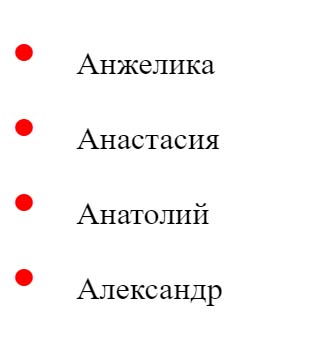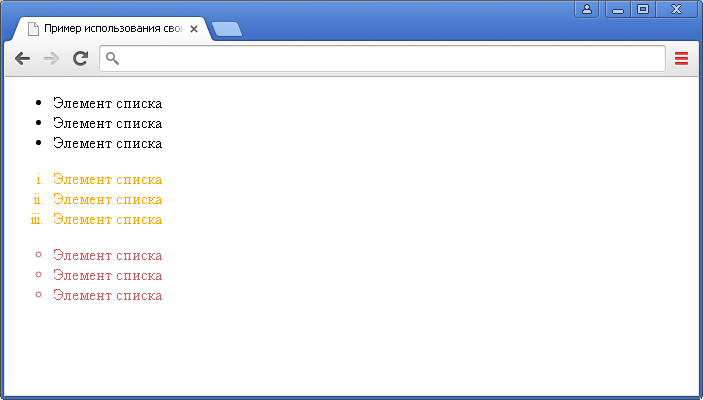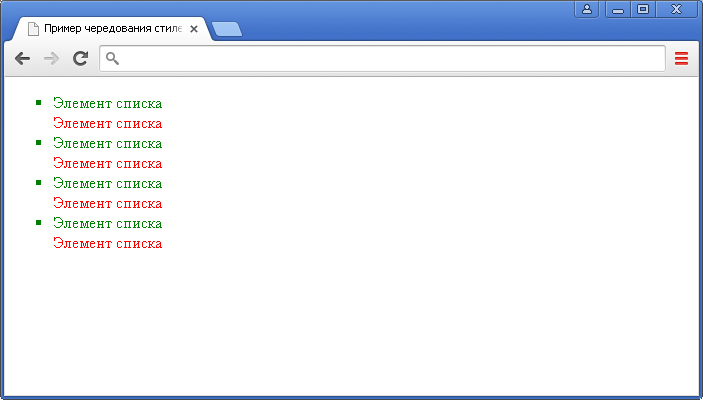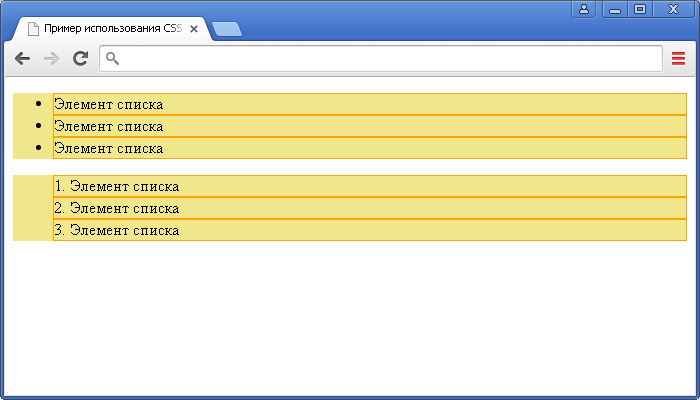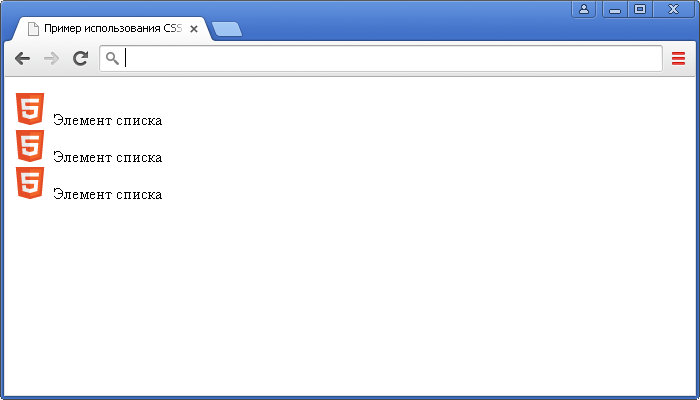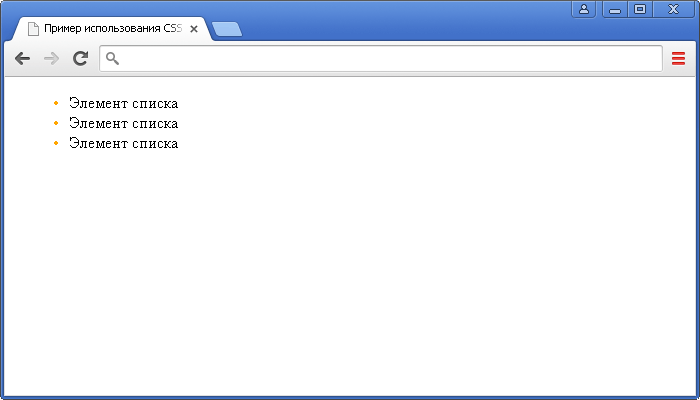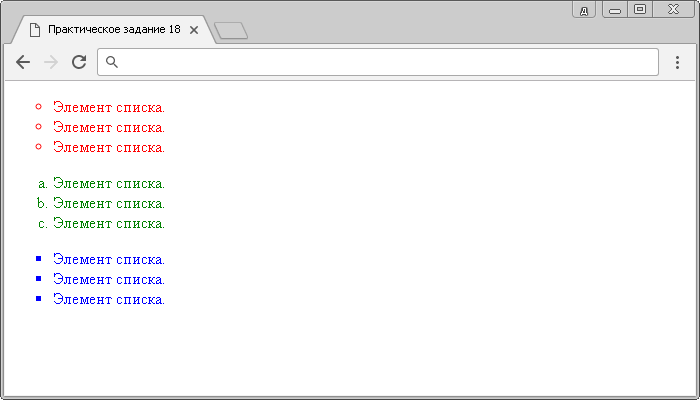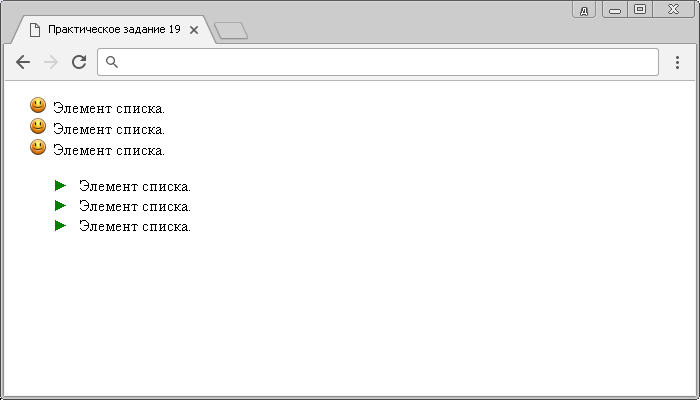Как изменить маркер списка

По умолчанию маркером списка ul, служит простая черная точка. Я знаю, что многие начинающие верстальщики, используют маркированные списки для разметки меню навигации, предварительно обнулив в CSS значение селектора ul.
Давайте рассмотрим на примере, что я имею ввиду.
HTML разметка базового маркированного списка:
<ul>
<li>Анжелика</li>
<li>Анастасия</li>
<li>Анатолий</li>
<li>Александр</li>
</ul>
На странице, вы увидите следующее.
Как верстают меню навигации без точек? Просто в стилях прописывают следующую строчку.
ul {
list-style: none;
}
Однако сегодня мы не будем ограничиваться версткой меню, а будем использовать маркированные списки по их прямому назначению, гибко настраивая под стиль вашего сайта, делая это разными способами.
Меняем цвет маркера списка (1-ый способ)
Удалим дефолтные черные точки.
ul {
list-style: none;
}
А взамен, поставим другие точки, поставив псевдоэлемент before перед всеми пунктами списка. Вместо точек, добавим значение свойства content «2022» , это CSS код точки, взятый из таблицы Юникода. Дальше к этим точкам, можно применять нужные стили.
ul li::before {
content: "2022"; /* юникод точки */
color: orange; /* Менять цвет */
font-weight: bold; /* Менять жирность */
display: inline-block; /* Расстояние между точкой и текстом */
width: 1em; /* Задать значение расстояния */
}
Пример с заменой цвета маркеров списка
Меняем цвет маркера списка (2-ой способ)
Все спецсимволы Юникода имеют альтернативный HTML-код и могут вставляться напрямую в HTML разметку, между тегами span. Для разнообразия, мы используем в качестве маркера спецсимвол – ☑ галочка в квадрате.
<ul>
<li><span>☑</span>Анжелика</li>
<li><span>☑</span>Анастасия</li>
<li><span>☑</span>Анатолий</li>
<li><span>☑</span>Александр</li>
</ul>
CSS-код
ul {
list-style: none;
}
span {
color: cyan;
font-weight: bold;
display: inline-block;
width: 1em;
font-size: 20px;
}
Второй способ изменения маркера списка, мне понравился больше. Он позволяет увеличить размер маркера (font-size), не задевая межстрочный интервал, чего нельзя сказать о первом способе.
В первом способе вместе с увеличением размера маркера, становиться больше и межстрочный интервал.
Символы вместо иконок
На сегодняшний день, самый легкий способ вставки иконки-гамбургера в меню сайта – это вставка символа Юникода Trigram for Heaven — ☰.
<a href="#">☰</a>
Если вы нашли в таблице Юникода, нужный символ, то для вставки его на сайт, не нужно подключать библиотеку Font Awesome.
Вместо маркера картинка
И это ещё не все, маркированный список можно сделать картинками. Это классический пример для верстальщика, как сверстать ту часть макета, где дизайнер сам нарисовал иконки, что наиболее вероятно.
ul {
list-style: none;
}
ul li {
background: url(images/icon_star.gif) no-repeat 0 5px;
}
В стилях, иконки нужно вставлять, как фон, без повтора и подобрать нужные значения для выравнивания.
Альтернативный способ:
ul {
list-style-image: url(images/icon_star.gif);
}
Для внедрения символов Юникода, кодировка страницы должна быть обязательно UTF-8.
В HTML файле:
<meta charset="utf-8"/>
В отдельном CSS файле:
@charset 'utf-8';
Если вы только присматриваетесь к профессии верстальщика, то наиболее оптимальным решением будет, начинать своё обучение с верстки лендингов, начните с этого видеокурса «О создании лендинга под ключ».
-
Создано 28.11.2018 10:13:07
-
Михаил Русаков
Копирование материалов разрешается только с указанием автора (Михаил Русаков) и индексируемой прямой ссылкой на сайт (http://myrusakov.ru)!
Добавляйтесь ко мне в друзья ВКонтакте: http://vk.com/myrusakov.
Если Вы хотите дать оценку мне и моей работе, то напишите её в моей группе: http://vk.com/rusakovmy.
Если Вы не хотите пропустить новые материалы на сайте,
то Вы можете подписаться на обновления: Подписаться на обновления
Если у Вас остались какие-либо вопросы, либо у Вас есть желание высказаться по поводу этой статьи, то Вы можете оставить свой комментарий внизу страницы.
Если Вам понравился сайт, то разместите ссылку на него (у себя на сайте, на форуме, в контакте):
-
Кнопка:
Она выглядит вот так:
-
Текстовая ссылка:
Она выглядит вот так: Как создать свой сайт
- BB-код ссылки для форумов (например, можете поставить её в подписи):
От автора: теперь легко настроить цвет, размер или тип числа или маркера при использовании <ul> или <ol>. Благодаря Igalia, спонсируемой Bloomberg, мы наконец-то можем убрать хаки для стилей списков. Судите сами!
Благодаря CSS ::marker мы можем изменять содержимое и некоторые стили маркеров и чисел.
Совместимость с браузерами
Когда выйдет Chromium 86, ::marker будет поддерживаться в Firefox для настольных компьютеров и Android, Safari для настольных ПК и iOS Safari, а также в браузерах для настольных ПК и Android на базе Chromium. См. обновления в таблице совместимости браузеров MDN.
Псевдо-элементы
Рассмотрим следующий маркированный список HTML:
Практический курс по верстке адаптивного сайта с нуля!
Изучите курс и узнайте, как верстать современные сайты на HTML5 и CSS3
Узнать подробнее
|
<ul> <li>Lorem ipsum dolor sit amet consectetur adipisicing elit</li> <li>Dolores quaerat illo totam porro</li> <li>Quidem aliquid perferendis voluptates</li> <li>Ipsa adipisci fugit assumenda dicta voluptates nihil reprehenderit consequatur alias facilis rem</li> <li>Fuga</li> </ul> |
В результате получается следующий неожиданный рендеринг:
Точка в начале каждого элемента li является произвольной! Браузер рисует и создает за вас сгенерированную рамку маркера.
Сегодня мы рады поговорить о псевдо-элементе ::marker, который дает возможность стилизовать элемент маркера, который браузеры создают за вас.
Важно: псевдо-элемент представляет в документе элемент, отличный от тех, которые существуют в дереве документа. Например, вы можете выбрать первую строку абзаца с помощью псевдо-элемента p::first-line, даже если нет HTML-элемента, обертывающего эту строку текста.
Создание маркера
Блок псевдо-элемента маркера ::marker автоматически создается внутри каждого элемента списка перед фактическим содержимым и псевдо-элементом ::before.
|
li::before { content: «::before»; background: lightgray; border-radius: 1ch; padding-inline: 1ch; margin-inline-end: 1ch; } |
Обычно элементы списка являются элементами HTML li, но другие элементы также могут стать элементами списка с помощью display: list-item.
|
<dl> <dt>Lorem</dt> <dd>Lorem ipsum dolor sit amet consectetur adipisicing elit</dd> <dd>Dolores quaerat illo totam porro</dd> <dt>Ipsum</dt> <dd>Quidem aliquid perferendis voluptates</dd> </dl> |
|
dd { display: list-item; list-style-type: «your smile»; padding-inline-start: 1ch; } |
Стилизация маркера
До ::marker списки не могли быть стилизованы с помощью list-style-type и list-style-image, чтобы изменить символ элемента списка с помощью 1 строки CSS:
|
li { list-style-image: url(/right-arrow.svg); /* OR */ list-style-type: ‘your icon’; padding-inline-start: 1ch; } |
Это удобно, но нам нужно больше. А как насчет изменения цвета, размера, интервала и т. д.!? Вот где на помощь приходит ::marker. Он позволяет индивидуально и глобально выбирать эти псевдо-элементы из CSS:
|
li::marker { color: hotpink; } li:first-child::marker { font-size: 5rem; } |
Внимание: Если в приведенном выше списке нет розовых маркеров, значит ::marker не поддерживается вашим браузером.
Свойство list-style-type дает очень ограниченные возможности для стилизации. Псевдо-элемент ::marker означает, что можно настроить таргетинг самого маркера и применить стили непосредственно к нему. Это дает гораздо больший контроль.
Тем не менее, вы не можете использовать все свойства CSS для ::marker. Список разрешенных и запрещенных свойств четко указан в спецификации. Если вы попробуете что-то интересное с этим псевдо-элементом, и это не сработает, приведенный ниже список является вашим руководством по тому, что можно и что нельзя сделать с помощью CSS.
Допустимые свойства CSS для ::marker
animation-*
Практический курс по верстке адаптивного сайта с нуля!
Изучите курс и узнайте, как верстать современные сайты на HTML5 и CSS3
Узнать подробнее
transition-*
color
direction
font-*
content
unicode-bidi
white-space
Изменение содержимого ::marker выполняется с помощью content вместо list-style-type. В следующем примере для первого элемента используется стиль list-style-type, а для второго — ::marker. Свойства в первом случае применяются ко всему элементу списка, а не только к маркеру, что означает, что текст анимируется так же, как и маркер. При использовании ::marker мы можем выбирать только блок маркера, а не текст.
Также обратите внимание на то, что отключенное свойство background не действует.
Стили списков
|
li:nth-child(1) { list-style-type: ‘?’; font-size: 2rem; background: hsl(200 20% 88%); animation: color-change 3s ease-in-out infinite; } |
Стили маркеров
|
li:nth-child(2)::marker { content: ‘!’; font-size: 2rem; background: hsl(200 20% 88%); animation: color-change 3s ease-in-out infinite; } |
Проблемы!
В Chromium white-space работает только с внутренними маркерами. Для маркеров, расположенных снаружи регулятор стиля всегда задает white-space: pre, чтобы сохранить свободное пространство.
Изменение содержимого маркера
Вот несколько способов стилизации маркеров.
Изменение всех маркеров списка
|
li { list-style-type: «smile»; } /* OR */ li::marker { content: «smile»; } |
Изменение только одного маркера списка
|
li:last-child::marker { content: «smile»; } |
Замена маркера списка на SVG
|
li::marker { content: url(/heart.svg); content: url(#heart); content: url(«data:image/svg+xml;charset=UTF-8,<svg xmlns=’//www.w3.org/2000/svg’ version=’1.1′ height=’24’ width=’24’><path d=’M12 21.35l-1.45-1.32C5.4 15.36 2 12.28 2 8.5 2 5.42 4.42 3 7.5 3c1.74 0 3.41.81 4.5 2.09C13.09 3.81 14.76 3 16.5 3 19.58 3 22 5.42 22 8.5c0 3.78-3.4 6.86-8.55 11.54L12 21.35z’ fill=’none’ stroke=’hotpink’ stroke-width=’3’/></svg>»); } |
Изменение нумерованных списков
А что насчет ol? Маркер в элементе нумерованного списка по умолчанию является числом, а не маркером. В CSS они называются счетчиками, и они довольно мощные. У них даже есть свойства для установки и сброса в начале и в конце числа или переключения их на римские цифры. Можем ли мы это стилизовать? Да, и мы даже можем использовать значение содержимого маркера для создания собственного представления нумерации.
|
li::marker { content: counter(list—item) «› «; color: hotpink; } |
Отладка
Chrome DevTools готов помочь вам проверить, отладить и изменить стили, применяемые к псевдо-элементам ::marker.
Автор: Adam Argyle, Oriol Brufau
Источник: //web.dev
Редакция: Команда webformyself.
Практический курс по верстке адаптивного сайта с нуля!
Изучите курс и узнайте, как верстать современные сайты на HTML5 и CSS3
Узнать подробнее
Верстка. Быстрый старт
Практический курс по верстке адаптивного сайта с нуля!
Смотреть
Теперь можно легко настроить цвет, размер и тип пункта или маркера при использовании <ul> или <ol>.
Sep 2, 2020 — Обновлено Sep 2, 2020

Благодаря Igalia при поддержке Bloomberg мы наконец-то можем избавиться от костылей для стилей списков. Посмотрите!
Благодаря селектору CSS ::marker мы можем изменять содержимое и некоторые стили маркеров и чисел.
Совместимость с браузерами #
::marker поддерживается в Firefox для настольных компьютеров и Android, Safari для настольных компьютеров и iOS (только свойства color и font-*, см. ошибку 204163), а также в браузерах для настольных компьютеров и Android на базе Chromium. См. обновления в таблице совместимости с браузерами MDN.
Псевдоэлементы #
Рассмотрим следующий базовый маркированный список HTML:
<ul>
<li>Lorem ipsum dolor sit amet consectetur adipisicing elit</li>
<li>Dolores quaerat illo totam porro</li>
<li>Quidem aliquid perferendis voluptates</li>
<li>Ipsa adipisci fugit assumenda dicta voluptates nihil reprehenderit consequatur alias facilis rem</li>
<li>Fuga</li>
</ul>В результате получается такой ожидаемый рендеринг:
Точка в начале каждого элемента <li> является произвольной! Браузер рисует и создает за вас сгенерированную рамку маркера.
Сегодня мы рады поговорить о псевдоэлементе ::marker, который дает возможность стилизовать элемент маркера, который браузер создает за вас.
Создание маркера #
Блок псевдоэлемента маркера ::marker автоматически создается внутри каждого элемента списка перед фактическим содержимым и псевдоэлементом ::before.
li::before {
content: "::before";
background: lightgray;
border-radius: 1ch;
padding-inline: 1ch;
margin-inline-end: 1ch;
}Обычно элементы списка являются элементами HTML <li>, но другие элементы также могут стать элементами списка с помощью display: list-item .
<dl>
<dt>Lorem</dt>
<dd>Lorem ipsum dolor sit amet consectetur adipisicing elit</dd>
<dd>Dolores quaerat illo totam porro</dd> <dt>Ipsum</dt>
<dd>Quidem aliquid perferendis voluptates</dd>
</dl>
dd {
display: list-item;
list-style-type: "🤯";
padding-inline-start: 1ch;
}Стилизация маркера #
До ::marker списки можно было стилизовать с помощью list-style-type и list-style-image, чтобы изменить символ элемента списка с помощью одной строки CSS:
li {
list-style-image: url(/right-arrow.svg);
/* ИЛИ */
list-style-type: '👉';
padding-inline-start: 1ch;
}Это удобно, но нам нужно больше. А как насчет изменения цвета, размера, интервала и т. д.?! Вот где на помощь приходит ::marker. Он позволяет индивидуально и глобально выбирать эти псевдоэлементы из CSS:
li::marker {
color: hotpink;
}li:first-child::marker {
font-size: 5rem;
}
Свойство list-style-type дает очень ограниченные возможности для стилизации. Псевдоэлемент ::marker означает, что можно настроить таргетинг самого маркера и применить стили непосредственно к нему. Это дает гораздо больший контроль.
Тем не менее, вы не можете использовать все свойства CSS для ::marker. Список разрешенных и запрещенных свойств четко указан в спецификации. Если вы экспериментируете с этим псевдоэлементом, а результата нет, ознакомьтесь с приведенным ниже списком — он описывает, что можно и что нельзя сделать с помощью CSS:
Допустимые свойства CSS для ::marker #
animation-*transition-*colordirectionfont-*contentunicode-bidiwhite-space
Изменение содержимого ::marker выполняется с помощью content вместо list-style-type. В следующем примере для первого элемента используется стиль list-style-type, а для второго — ::marker.Свойства в первом случае применяются ко всему элементу списка, а не только к маркеру, что означает, что текст анимируется так же, как и маркер. При использовании ::marker мы можем выбирать только блок маркера, а не текст.
Также обратите внимание на то, что отключенное свойство background не действует.
Стили списков
«`css li:nth-child(1) { list-style-type: ‘?’; font-size: 2rem; background: hsl(200 20% 88%); animation: color-change 3s ease-in-out infinite; } «`
Стили маркеров
li:nth-child(2)::marker {
content: '!';
font-size: 2rem;
background: hsl(200 20% 88%);
animation: color-change 3s ease-in-out infinite;
}
Изменение содержимого маркера #
Вот несколько способов стилизации маркеров.
Изменение всех пунктов списка
li {
list-style-type: "😍";
}/* ИЛИ */
li::marker {
content: "😍";
}
Изменение только одного пункта списка
li:last-child::marker {
content: "😍";
}Замена маркера списка на SVG
li::marker {
content: url(/heart.svg);
content: url(#heart);
content: url("data:image/svg+xml;charset=UTF-8,<svg xmlns='http://www.w3.org/2000/svg' version='1.1' height='24' width='24'><path d='M12 21.35l-1.45-1.32C5.4 15.36 2 12.28 2 8.5 2 5.42 4.42 3 7.5 3c1.74 0 3.41.81 4.5 2.09C13.09 3.81 14.76 3 16.5 3 19.58 3 22 5.42 22 8.5c0 3.78-3.4 6.86-8.55 11.54L12 21.35z' fill='none' stroke='hotpink' stroke-width='3'/></svg>");
}Изменение нумерованных списков А что насчет <ol>? Маркер в элементе нумерованного списка по умолчанию является числом, а не маркером. В CSS это называется счетчиками, и у них довольно широкие возможности. У счетчиков даже есть свойства для установки и сброса начала и конца нумерации или переключения цифр на римские. Можем ли мы это стилизовать? Да, и мы можем даже использовать значение содержимого маркера для создания собственного представления нумерации.
li::marker {
content: counter(list-item) "› ";
color: hotpink;
}Отладка #
Chrome DevTools помогут вам проверить, отладить и изменить стили, применяемые к псевдоэлементам ::marker.
Будущие стили псевдоэлементов #
Вы можете узнать больше о :: marker здесь:
- Списки, маркеры и счетчики CSS от журнала Smashing Magazine
- Подсчет с помощью счетчиков CSS и сетки CSS от CSS-Tricks
- Использование счетчиков CSS от MDN
Приятно получить контроль над чем-то, что раньше было сложно стилизовать. Возможно, вы захотите стилизовать другие автоматически сгенерированные элементы. Вещи наподобие <details> или индикатора автозаполнения поискового ввода, реализация которых различается от браузера к браузеру, могут вас напрягать. Есть способ поделиться тем, что вам нужно — создать желание на https://webwewant.fyi.
Последнее обновление: Sep 2, 2020 — Улучшить статью
Return to all articles
Стилизация списков
- Назад
- Обзор: Styling text
- Далее
Списки, по-большому счету, ведут себя также как любой другой текст, но существуют некоторые специфичные настройки CSS, о которых вы должны знать. В этой статье они все описываются.
| Требования: | Базовая компьютерная грамотность, основы HTML (изучите Введение в HTML), основы CSS (изучите Введение в CSS), CSS основы по тексту и шрифтам. |
|---|---|
| Цель: | Познакомиться с лучшими практиками и свойствами по стилизации списков. |
Пример простого списка
Для начала, давайте взглянем на пример простого списка. В данной статье мы рассмотрим ненумерованный, нумерованный и описательный списки — все они имеют аналогичные свойства стилизации, но некоторые имеют свои специальные свойства. Не стилизованный пример доступен на Github (проверьте также источник кода.)
HTML для нашего примера списка представлен ниже:
<h2>Shopping (unordered) list</h2>
<p>Paragraph for reference, paragraph for reference, paragraph for reference,
paragraph for reference, paragraph for reference, paragraph for reference.</p>
<ul>
<li>Hummus</li>
<li>Pita</li>
<li>Green salad</li>
<li>Halloumi</li>
</ul>
<h2>Recipe (ordered) list</h2>
<p>Paragraph for reference, paragraph for reference, paragraph for reference,
paragraph for reference, paragraph for reference, paragraph for reference.</p>
<ol>
<li>Toast pita, leave to cool, then slice down the edge.</li>
<li>Fry the halloumi in a shallow, non-stick pan, until browned on both sides.</li>
<li>Wash and chop the salad.</li>
<li>Fill pita with salad, hummus, and fried halloumi.</li>
</ol>
<h2>Ingredient description list</h2>
<p>Paragraph for reference, paragraph for reference, paragraph for reference,
paragraph for reference, paragraph for reference, paragraph for reference.</p>
<dl>
<dt>Hummus</dt>
<dd>A thick dip/sauce generally made from chick peas blended with tahini, lemon juice, salt, garlic, and other ingredients.</dd>
<dt>Pita</dt>
<dd>A soft, slightly leavened flatbread.</dd>
<dt>Halloumi</dt>
<dd>A semi-hard, unripened, brined cheese with a higher-than-usual melting point, usually made from goat/sheep milk.</dd>
<dt>Green salad</dt>
<dd>That green healthy stuff that many of us just use to garnish kebabs.</dd>
</dl>
Если вы перейдёте к живому примеру прямо сейчас и изучите элемент списка используя инструменты разработчика браузера, то вы заметите несколько стилей установленных по умолчанию:
- Элементы
<ul>и<ol>имеют верхний и нижнийmarginпо16px(1em) иpadding-left40px(2.5em.) - Объекты списка (элементы
<li>) не имеют заданных значений по умолчанию для интервалов. - Элемент
<dl>имеет верхний и нижнийmarginпо16px(1em), но padding не задан. - Элементы
<dd>имеютmargin-left40px(2.5em.) - Элементы
<p>которые мы включили для ссылок (сноски) имеют верхний и нижнийmarginпо16px(1em), точно так же, как и различные типы списков.
Управление интервалами списков
При оформлении списков, вам необходимо настроить их стили так, чтоб они сохраняли то же вертикальное расстояние, что и окружающие их элементы (такие как параграфы и изображения; иногда называемые вертикальным ритмом) и то же расстояние по горизонтали как и между собой (посмотреть законченный стилизированный пример на Github, а также найти исходный код.)
CSS, используемый для оформления текста и интервалов, выглядит следующим образом:
/* Базовые стили */
html {
font-family: Helvetica, Arial, sans-serif;
font-size: 10px;
}
h2 {
font-size: 2rem;
}
ul,ol,dl,p {
font-size: 1.5rem;
}
li, p {
line-height: 1.5;
}
/* Задаём стили для списка описаний */
dd, dt {
line-height: 1.5;
}
dt {
font-weight: bold;
}
dd {
margin-bottom: 1.5rem;
}
- Первое правило устанавливает шрифт сайта и основной размер шрифта 10px. Они наследуются всеми на этой странице.
- Правила 2 и 3 задают относительные размеры шрифтов заголовков, различных типов списков (их наследуют дочерние элементы списков) и параграфов. Это значит, что каждый параграф и список будут иметь одинаковый размер шрифта, а также верхний и нижний интервалы, помогая сохранить согласованность вертикального ритма.
- Правило 4 задаёт одинаковую высоту
line-heightв параграфах и пунктах списка — так, что параграфы и каждый отдельный пункт списка будут иметь те же интервалы между строками. Это также поможет сохранить согласованность вертикального ритма. - Правила 5 и 6 применяются к списку описаний — мы задаём одинаковую высоту
line-heightмежду терминами и описаниями списке описаний как мы это делали с параграфами и пунктами списка. И снова, согласованность хорошая! Мы также делаем описание терминов жирным шрифтом, чтобы они визуально выделялись легче.
Стили специфичные для списков
Теперь, рассмотрев общие методы интервалов для списков, давайте изучим некоторые специфичные спискам свойства. Существует три свойства, с которых вам надо начать знакомство, которые могут быть установлены для элементов <ul> или <ol>:
list-style-type(en-US): задаёт тип маркеров для использования в списке, например, квадратные или круглые маркеры для неупорядоченного списка, или цифры, буквы или римские цифры для упорядоченного списка.list-style-position(en-US): управляет будет ли маркер появляется внутри пунктов списка или вне их перед началом каждого элемента.list-style-image: позволяет вам использовать пользовательские изображения в качестве маркеров, а не просто квадрат или круг.
Стили маркеров
Как указано выше, свойство list-style-type (en-US) позволяет вам устанавливать какой тип маркера использовать в качестве точек маркера. В нашем примере мы установили использование заглавных римских цифр в упорядоченном списке:
ol {
list-style-type: upper-roman;
}
Это даёт нам следующий вид:

Вы можете найти гораздо больше опций, заглянув на справочную страницу list-style-type (en-US).
Позиция маркера
Свойство list-style-position (en-US) устанавливает будет ли появляться маркер внутри пунктов списка или снаружи перед началом каждого пункта. Значение по умолчанию — outside, которое заставляет маркеры находится снаружи пунктов списка, как видно выше.
Если вы установите значение на inside, то маркеры будут находиться внутри строк:
ol {
list-style-type: upper-roman;
list-style-position: inside;
}
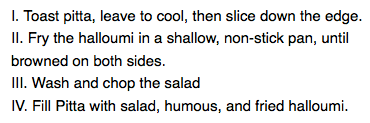
Использование пользовательского изображения как маркер
Свойство list-style-image позволяет вам использовать пользовательское изображение в качестве вашего маркера. Синтаксис довольно прост:
ul {
list-style-image: url(star.svg);
}
Однако это свойство немного ограничено с точки зрения управления позициями, размерами (и т.д.) маркеров. Вам лучше использовать семейство свойств background, о которых вы узнаете намного больше в модуле Styling boxes. А пока вот вам образец для дегустации!
В нашем законченном примере мы оформили неупорядоченный список следующим образом (поверх того, что вы уже видели выше):
ul {
padding-left: 2rem;
list-style-type: none;
}
ul li {
padding-left: 2rem;
background-image: url(star.svg);
background-position: 0 0;
background-size: 1.6rem 1.6rem;
background-repeat: no-repeat;
}
Мы сделали следующее:
- Установили
padding-leftэлемента<ul>с40pxпо умолчанию на20px, затем установили то же самое количество в пунктах списка. Это для того, чтобы все пункты списка продолжали выравниваться с порядком пунктов списка и описаний списка описаний, но пункты списка имеют некоторый padding для фоновых изображений чтобы сидеть внутри. Если бы мы не сделали этого, то фоновые изображения накладывались бы с текстом пунктов списка, что выглядело бы неряшливо. - Установили
list-style-type(en-US) наnone, для того чтобы маркеры не появлялись по умолчанию. Мы собираемся использовать свойстваbackgroundдля управления маркерами. - Вставили маркер в каждый пункт неупорядоченного списка. Соответствующие свойства, следующие:
background-image: Указывает путь к файлу изображения, который вы хотите использовать в качестве маркера.background-position: Определяет где в фоне выбранного элемента появится изображение — в данном случае мы говорим0 0, что значит что маркер будет появляться в самом верху слева каждого пункта списка.background-size: Задаёт размер фонового изображения. В идеале мы хотим, чтоб маркеры были того же размера что и пункты списка (или самую малость меньше или крупнее). Мы используем размер1.6rem(16px), что очень хорошо сочетается с отступом (padding)20px, который мы позволили разместить внутри маркера — 16px плюс 4px интервала между маркером и текстом пункта списка работают хорошо.background-repeat: По умолчанию, фоновые изображения повторяются пока не заполнят доступное фоновое пространство. Мы хотим всего лишь одну копию вставленного изображения в каждом случае, поэтому мы установили значениеno-repeat.
Это даёт нам следующий результат:
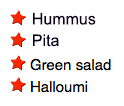
короткая запись list-style
Эти три свойства упомянутые выше могут все быть заданы, используя лишь одну короткую запись свойства, list-style (en-US). Например, следующий CSS:
ul {
list-style-type: square;
list-style-image: url(example.png);
list-style-position: inside;
}
Может быть заменён этим:
ul {
list-style: square url(example.png) inside;
}
Значения могут быть перечислены в любом порядке, и вы можете использовать одно, два и все три (значения по умолчанию, использованные для свойств, которые не включены — disc, none, и outside). Если указаны и type и image, тип используется в качестве запасного варианта, если изображение по какой-либо причине не может быть загружено.
Контроль счета списка
Иногда вам может понадобиться вести счёт в упорядоченном списке по-другому — например начинать с цифры отличной от 1, или считать в обратном порядке, или вести счёт с шагом больше 1. HTML и CSS имеют несколько инструментов которые помогут с этим.
start
Атрибут start позволит вам начать счёт списка с цифры отличной от 1. Например:
<ol start="4">
<li>Toast pita, leave to cool, then slice down the edge.</li>
<li>Fry the halloumi in a shallow, non-stick pan, until browned on both sides.</li>
<li>Wash and chop the salad.</li>
<li>Fill pita with salad, hummus, and fried halloumi.</li>
</ol>
что даст вам такой результат:
reversed
Атрибут reversed начнёт отсчёт по убыванию вместо возрастания. Например:
<ol start="4" reversed>
<li>Toast pita, leave to cool, then slice down the edge.</li>
<li>Fry the halloumi in a shallow, non-stick pan, until browned on both sides.</li>
<li>Wash and chop the salad.</li>
<li>Fill pita with salad, hummus, and fried halloumi.</li>
</ol>
что даст вам такой результат:
Примечание: Обратите внимание: Если пунктов в списке в обратном списке больше, чем значение атрибута start, счёт продолжится до нуля и далее отрицательные значения.
value
Атрибут value позволит вам установить специфичные цифровые значения к пунктам списка. Например:
<ol>
<li value="2">Toast pita, leave to cool, then slice down the edge.</li>
<li value="4">Fry the halloumi in a shallow, non-stick pan, until browned on both sides.</li>
<li value="6">Wash and chop the salad.</li>
<li value="8">Fill pita with salad, hummus, and fried halloumi.</li>
</ol>
что даст вам такой результат:
Примечание: Обратите внимание: Даже если вы используете нечисловой list-style-type (en-US), вам всё равно надо использовать эквивалентное цифровое значение в атрибуте value.
Активное изучение: Стилизация вложенного списка
В этой сессии активного изучения, мы хотим, чтобы вы взяли всё что вы выучили выше и попробовали стилизовать вложенный список. Мы предоставили вам HTML и хотим, чтобы вы:
- Задали неупорядоченному списку квадратные маркеры.
- Задали пунктам неупорядоченного и упорядоченного списка 1,5 межстрочный интервал их размера шрифта.
- Задали упорядоченному списку маркеры в виде строчных букв.
- Не стесняйтесь играться с примерами списков столько сколько вам нравится, экспериментируя с типами маркеров, интервалами или со всем что вы найдёте.
Если вы допустите ошибку, вы всегда можете сделать сброс используя кнопку Reset. Если вы застрянете, нажмите кнопку Show solution чтобы посмотреть возможный ответ.
<div class="body-wrapper" style="font-family: 'Open Sans Light',Helvetica,Arial,sans-serif;">
<h2>HTML Input</h2>
<textarea id="code" class="html-input" style="width: 90%;height: 10em;padding: 10px;border: 1px solid #0095dd;"><ul>
<li>First, light the candle.</li>
<li>Next, open the box.</li>
<li>Finally, place the three magic items in the box, in this exact order, to complete the spell:
<ol>
<li>The book of spells</li>
<li>The shiny rod</li>
<li>The goblin statue</li>
</ol>
</li>
</ul></textarea>
<h2>CSS Input</h2>
<textarea id="code" class="css-input" style="width: 90%;height: 10em;padding: 10px;border: 1px solid #0095dd;"></textarea>
<h2>Output</h2>
<div class="output" style="width: 90%;height: 12em;padding: 10px;border: 1px solid #0095dd;overflow: auto;"></div>
<div class="controls">
<input id="reset" type="button" value="Reset" style="margin: 10px 10px 0 0;">
<input id="solution" type="button" value="Show solution" style="margin: 10px 0 0 10px;">
</div>
</div>
var htmlInput = document.querySelector(".html-input");
var cssInput = document.querySelector(".css-input");
var reset = document.getElementById("reset");
var htmlCode = htmlInput.value;
var cssCode = cssInput.value;
var output = document.querySelector(".output");
var solution = document.getElementById("solution");
var styleElem = document.createElement('style');
var headElem = document.querySelector('head');
headElem.appendChild(styleElem);
function drawOutput() {
output.innerHTML = htmlInput.value;
styleElem.textContent = cssInput.value;
}
reset.addEventListener("click", function() {
htmlInput.value = htmlCode;
cssInput.value = cssCode;
drawOutput();
});
solution.addEventListener("click", function() {
htmlInput.value = htmlCode;
cssInput.value = 'ul {n list-style-type: square;n}nnul li, ol li {n line-height: 1.5;n}nnol {n list-style-type: lower-alphan}';
drawOutput();
});
htmlInput.addEventListener("input", drawOutput);
cssInput.addEventListener("input", drawOutput);
window.addEventListener("load", drawOutput);
Смотрите также
Счётчики CSS предоставляют расширенные инструменты для настройки счета и оформления списков, но они довольно сложные. Мы рекомендуем изучить это, если вы захотите размяться. Смотрите:
@counter-stylecounter-increment(en-US)counter-reset(en-US)
Заключение
В плане стилизации списки сравнительно легко освоить, как только вы освоите несколько связанных базовых принципов и специфичные свойства. В следующей статье мы перейдём к методам стилизации ссылок.
- Назад
- Обзор: Styling text
- Далее
В этом модуле
- Изменение и удаление маркеров
- Замена маркеров картинками
- Отступ списка
Возможности свойств CSS для стилизации списков
- Изменение вида стандартного маркера для нумерованных списков
- Установка типа маркера для маркированных списков
- Установка изображения вместо маркера для элементов списка
С помощью HTML-тегов можно создать два типа списков, имеющих маркеры: нумерованные и маркированные. По умолчанию большинство браузеров отображает маркеры маркированных списков в виде окружности, а маркеры нумерованных в виде чисел, идущих по порядку. CSS предоставляет возможность изменения внешнего вида стандартных маркеров. Далее будут продемонстрированы примеры с различными видами маркеров, с помощью которых, вы сможете изменить внешний вид своих списков.
Изменение и удаление маркеров
Для изменения стандартного внешнего вида маркера в CSS используется свойство list-style-type, в качестве значения задается тот вид маркера, на который вы хотите заменить стандартный.
Пример, демонстрирующий некоторые виды маркеров для нумерованных списков:
- Кликните на значение свойства list-style-type
- Наблюдайте за сменой маркеров
- Используйте для своих списков наиболее подходящие маркеры
ol#myList {
list-style-type: decimal;
}
Для маркированных списков существует всего три вида маркеров, которые можно задать с помощью значений circle, disk и squred:
<!DOCTYPE html>
<html>
<head>
<meta charset="utf-8">
<title>Название документа</title>
<style>
.class1 { list-style-type: circle; }
.class2 { list-style-type: disc; }
.class3 { list-style-type: square; }
</style>
</head>
<body>
<ul class="class1">
<li>Кофе</li><li>Чай</li>
</ul>
<ul class="class2">
<li>Кофе</li><li>Чай</li>
</ul>
<ul class="class3">
<li>Кофе</li><li>Чай</li>
</ul>
</body>
</html>
Попробовать »
С помощью значения none можно удалить маркеры у пунктов в списке, но отступ слева при этом все равно останется:
<!DOCTYPE html>
<html>
<head>
<meta charset="utf-8">
<title>Название документа</title>
<style>
ul { list-style-type: none; }
ol { list-style-type: none; }
</style>
</head>
<body>
<ul>
<li>Кофе</li><li>Чай</li>
</ul>
<ol>
<li>Кофе</li><li>Чай</li>
</ol>
</body>
</html>
Попробовать »
Замена маркеров картинками
Если вам не подходит ни один из предлагаемых по умолчанию маркеров, то CSS предоставляет возможность заменить их любой картинкой, в этом вам поможет свойство list-style-image, в значении которого нужно прописать путь к выбранному изображению.
Примите во внимание тот факт, что изображение не будет автоматически масштабироваться под список и будет отображено собственным размером, поэтому придется подбирать изображение подходящее по размеру или редактировать существующее, уменьшив или увеличив его до нужного:
<!DOCTYPE html>
<html>
<head>
<meta charset="utf-8">
<title>Название документа</title>
<style>
ul { list-style-image: url('sqpurple.gif'); }
ol { list-style-image: url('donald.gif'); }
</style>
</head>
<body>
<ul>
<li>Кофе</li><li>Чай</li>
</ul>
<ol>
<li>Кофе</li><li>Чай</li>
</ol>
</body>
</html>
Попробовать »
Отступ списка
При удалении маркеров у пунктов списка можно также удалить или уменьшить размер левого отступа, устанавливаемый браузером по умолчанию. Для полного удаления отступа нужно будет воспользоваться свойством padding-left, которое позволяет регулировать внутренний отступ:
<!DOCTYPE html>
<html>
<head>
<meta charset="utf-8">
<title>Название документа</title>
<style>
ul {
list-style-type: none;
padding-left: 0;
}
ol { padding-left: 0; }
</style>
</head>
<body>
<ul>
<li>Кофе</li><li>Чай</li>
</ul>
<ol>
<li>Кофе</li><li>Чай</li>
</ol>
</body>
</html>
Попробовать »
В примере мы полностью убрали отступ с левой стороны, поэтому пункты списка теперь вплотную прилегают к краю окна браузера. И как видно из примера маркированный список отображается именно так, как и было задумано, но в нумерованном списке пропали маркеры. Причина кроется в самих маркерах — по умолчанию маркеры не являются частью содержимого пунктов списка, поэтому если убрать левый отступ они не сдвигаются вместе с содержимым элементов <li>, а просто скрываются за краем окна браузера.
Свойство list-style-position указывает, должен ли маркер располагаться внутри или снаружи пунктов списка. Данное свойство может принимать два значения:
- outside — маркер располагается слева от содержимого (является значением по умолчанию)
- inside — маркер располагается внутри пункта списка вместе с содержимым
Теперь можно переписать предыдущий пример так, чтоб отступ с левой стороны был убран, но маркеры при этом не уезжали за край браузера:
<!DOCTYPE html>
<html>
<head>
<meta charset="utf-8">
<title>Название документа</title>
<style>
li { border: 1px solid red; }
.class1 { list-style-position: outside; }
.class2 { list-style-position: inside; }
.class3 {
list-style-position: inside;
padding-left: 0;
}
</style>
</head>
<body>
<ul class="class1">
<li>Кофе</li><li>Чай</li>
</ul>
<ul class="class2">
<li>Кофе</li><li>Чай</li>
</ul>
<ul class="class3">
<li>Кофе</li><li>Чай</li>
</ul>
</body>
</html>
Попробовать »
В примере к каждому пункту списка была добавлена рамка, чтобы визуально показать границы пунктов списка.
В этой статье учебника речь пойдет о работе со списками в CSS, вы научитесь изменять тип маркера, расположение маркера относительно элемента списка, создавать собственные маркеры и даже изменять цвет маркера.
Думаю, вы уже знаете, что в HTML 5 применяется два основных вида списков (если не брать в расчет списки описаний и элементы меню):
- нумерованный (упорядоченный) список – HTML элемент <ol>
- маркированный (неупорядоченные) список – HTML элемент <ul>
CSS предоставляет нам широкие возможности форматирования внешнего вида этих списков, давайте рассмотрим основные из них.
Изменение типа маркера
Первое свойство, которое хотелось бы рассмотреть это свойство list-style-type, оно задает тип маркера элемента списка.
Меню навигации, к примеру, часто составляется из обычных маркированных списков (HTML элемент <ul>), по умолчанию маркер которых, отображается в форме закрашенного круга, чтобы его убрать необходимо, воспользоваться CSS свойством list-style-type со значением none:
ul { list-style-type : none; /* убираем маркер у списка */ }
Для маркированных (неупорядоченных) списков (HTML элемент <ul>) предусмотрено три типа маркеров: в форме закрашенного кружка (disc — это значение по умолчанию), маркер в форме полого круга (сircle) и в форме квадрата (square), а для нумерованных (упорядоченных) списков (элемент <ol>) все оставшиеся варианты. Полный перечень размещен в следующей таблице:
| Значение | Описание |
|---|---|
none
|
Маркер не отображается. |
disc
|
Маркер в форме закрашенного кружка. Это значение по умолчанию. |
armenian
|
Числовой маркер (традиционная Армянская нумерация). |
circle
|
Маркер в форме круга. |
cjk-ideographic
|
Простые идеографические числа. |
decimal
|
Числовой маркер (десятеричные арабские числа, начинающихся с 1). |
decimal-leading-zero
|
Числовой маркер (десятеричные арабские числа, начинающихся с 1 и дополненные начальным нулем — 01, 02, 03…). |
georgian
|
Числовой маркер (традиционная Грузинская нумерация — an, ban, gan, …, he, tan, in, in-an…). |
hebrew
|
Числовой маркер (традиционная Еврейская нумерация.). |
hiragana
|
Числовой маркер (японская слоговая азбука Хирагана — a, i, u, e, o, ka, ki…). |
hiragana-iroha
|
Числовой маркер (японская слоговая азбука Хирагана ироха — i, ro, ha, ni, ho, he, to, …). |
katakana
|
Числовой маркер (японская слоговая азбука Катакана — A, I, U, E, O, KA, KI, …). |
katakana-iroha
|
Числовой маркер (японская слоговая азбука Катакана ироха — I, RO, HA, NI, HO, HE, TO, …). |
lower-alpha
|
Буквы ascii нижнего регистра (a, b, c, d…z). |
lower-greek
|
Строчные греческие буквы (α, β, γ, δ, и т.д.). |
lower-latin
|
Строчные латинские буквы (a, b, c, d,…z). |
lower-roman
|
Римские числа в нижнем регистре (i, ii, iii, iv, v и т.д.). |
square
|
Маркер в форме квадрата. |
upper-alpha
|
Буквы ascii верхнего регистра (A, B, C, D,…Z). |
upper-latin
|
Заглавные латинские буквы (A, B, C, D,…Z). |
upper-roman
|
Римские цифры в верхнем регистре (I, II, III, IV, V и т.д.). |
Обращаю Ваше внимание, что значения hebrew, cjk-ideographic, hiragana, hiragana-iroha, katakana, katakana-iroha не поддерживаются браузером Internet Explorer.
Давайте рассмотрим пример использования свойства list-style-type в тексте:
<!DOCTYPE html> <html> <head> <title>Пример использования свойства list-style-type</title> <style> .test { list-style-type : lower-roman; /* устанавливаем тип маркера - римские числа в нижнем регистре */ color : orange; /* обратите внимание, что текст цвета соответствует цвету маркера */ } .test2 { list-style-type : circle; /* устанавливаем тип маркера в форме круга */ color : IndianRed; /* обратите внимание, что текст цвета соответствует цвету маркера */ } </style> </head> <body> <ul> /* список со значением типа маркера по умолчанию (disc). */ <li>Элемент списка</li> <li>Элемент списка</li> <li>Элемент списка</li> </ul> <ol class = "test"> /* нумерованный список с типом маркера lower-roman */ <li>Элемент списка</li> <li>Элемент списка</li> <li>Элемент списка</li> </ol> <ul class = "test2"> /* маркированный список с типом маркера circle */ <li>Элемент списка</li> <li>Элемент списка</li> <li>Элемент списка</li> </ul> </body> </html>
В данном примере мы создали два стиля, первый устанавливает тип маркера — римские числа в нижнем регистре (значение lower-roman), мы его применили к нумерованном списку (HTML элемент <ol>), а к маркированному списку (HTML элемент <ul>) мы применили стиль, который устанавливает тип маркера в форме полого круга (значение circle).
Результат нашего примера:
Обращаю Ваше внимание, что вы можете применить свойство list-style-type даже к отдельно взятому элементу списка (HTML элемент <li>), чтобы установить свой тип маркера, либо создать стили, которые будет применять определённый маркер к чётным, либо нечетным элементам списка, как рассмотрено в следующем примере:
<!DOCTYPE html> <html> <head> <title>Пример чередования стилей свойства list-style-type</title> <style> li:nth-child(even) { /* четное чередование стиля */ list-style-type : none; color : red; } li:nth-child(odd) { /* нечетное чередование стиля */ list-style-type : square; color : green; } </style> </head> <body> <ul> <li>Элемент списка</li> <li>Элемент списка</li> <li>Элемент списка</li> <li>Элемент списка</li> <li>Элемент списка</li> <li>Элемент списка</li> <li>Элемент списка</li> <li>Элемент списка</li> </ul> </body> </html>
В этом примере мы стилизовали все нечетные элементы списка — указали тип маркера квадрат, а цвет текста указали зеленый. Четные элементы списка получили следующий стиль: красный цвет текста и отсутствие маркера.
Результат нашего примера:
Расположение маркера относительно элемента списка
С помощью CSS свойства list-style-position вы можете определить расположение маркера, либо цифры относительно элемента списка. Для того, чтобы расположить маркер (цифру) внутри элемента списка вместе с содержимым, то необходимо использовать значение inside, а для того, чтобы расположить за границей элемента списка необходимо использовать значение outside.
Давайте для наглядности рассмотрим пример, в котором помимимо свойства list-style-position используем еще одно новое свойство, которое позволит нам установить границы элемента.
<!DOCTYPE html> <html> <head> <title>Пример использования свойства list-style-position</title> <style> li { border : 1px solid orange; /* устанавливаем сплошную границу размером 1px оранжевого цвета для всех элементов списка*/ } .test { list-style-position : outside; /* указываем, что маркер располагается слева от текста за границей элемента списка */ background-color : khaki; /* устанавливаем цвет заднего фона */ } .test2 { list-style-position : inside; /* указываем, что маркер располагается слева от текста внутри элемента вместе с содержимым */ background-color : khaki; /* устанавливаем цвет заднего фона */ } </style> </head> <body> <ul class = "test"> <li>Элемент списка</li> <li>Элемент списка</li> <li>Элемент списка</li> </ul> <ol class = "test2"> <li>Элемент списка</li> <li>Элемент списка</li> <li>Элемент списка</li> </ol> </body> </html>
В данном примере для маркированного списка (HTML элемент <ul>) мы расположили маркер внутри элемента списка вместе с содержимым, использовав свойство list-style-position со значение outside, а для нумерованного списка (HTML элемент <ol>) разместили цифру слева от текста внутри элемента вместе с содержимым (свойство list-style-position со значение inside).
Универсальное свойство border, которое позволяет установить границу для всех элементов списка, мы использовали для лучшего понимания работы свойства list-style-position. Работа с границами элементов в скором времени будет подробно рассмотрена в учебнике в статье «Границы элемента в CSS».
Результат нашего примера:
Создание собственных маркеров
Рано или поздно перед Вами встанет необходимость создать маркеры списка со своим дизайном, благодаря CSS свойству list-style-image мы это желание сможем реализовать в Вашем проекте.
Синтаксис свойства следующий:
ol { list-style-image : url('images/primer.png'); /* указываем относительный путь к изображению */ } ul { list-style-image : url('http://basicweb.ru/images/mini5.png'); /* указываем абсолютный путь к изображению */ }
Значение в скобках соответствует пути к изображению, которое вы планируете использовать в роли маркера. Путь к изображению может быть как абсолютный, так и относительный. При указании относительного пути, важным моментом является то, что его необходимо указывать относительно размещения таблицы стилей, а не страницы.
Если вы планируете оформить собственные маркеры, то вам придется использовать программу для редактирования графики, либо воспользоваться уже готовыми наборами. Обратите внимание на такой момент, который может произойти, даже если Вы все сделали правильно, изображение может не загрузиться на страницу, в этом случае необходимо отредактировать изображение таким образом, чтобы его фон стал прозрачным.
Давайте рассмотрим пример использования собственных маркеров в документе:
<!DOCTYPE html> <html> <head> <title>Пример использования CSS свойства list-style-image</title> .test { list-style-image : url('http://basicweb.ru/images/mini5.png'); /* указываем абсолютный путь к изображению, которое будет использовано в качестве маркера */ } </style> </head> <body> <ul class = "test"> <li>Элемент списка</li> <li>Элемент списка</li> <li>Элемент списка</li> </ul> </body> </html>
В данном примере мы указываем абсолютный путь к изображению, которое будет использовано в качестве маркера.
Результат нашего примера:
Изменение цвета маркера в CSS
В завершении этой статьи давайте рассмотрим продвинутый способ изменения цвета маркера без изменения цвета элемента, с использованием CSS свойства content и ранее рассмотренного псевдоэлемента :before:
<!DOCTYPE html> <html> <head> <title>Пример изменения цвета маркера</title> <style> ul { list-style : none; /* убираем маркеры у маркированного списка */ } li:before {/* Псевдоэлемент :before добавляет содержимое, указанное в свойстве content перед каждым элементом <li> */ content : "•"; /* вставляем содержимое, которое выглядит как маркер */ padding-right : 10px; /* устанавливаем правый внутренний отступ элемента. */ color : orange; /* устанавливаем цвет шрифта */ } </style> </head> <body> <ul> <li>Элемент списка</li> <li>Элемент списка</li> <li>Элемент списка</li> </ul> </body> </html>
Суть этого способа заключается в том, что мы перед каждым элементом списка (HTML элемент <li>) вставляем псевдоэлементом (:before) сгенерированный контент (CSS свойство content), который идентичен по внешнему виду маркеру в маркированном списке (HTML элемент <ul>), только уже необходимого для нашей задачи цвета.
Обращаю Ваше внимание, что в данном примере использовано свойство padding-right, которое нам позволило сделать внутренний отступ справа в каждом элементе списка (HTML элемент <li>). Если в данном случае не применять это свойство, то маркер будет находится в упор к тексту, что зрительно некрасиво.
Работа с внутренними и внешними отступами элементов будет подробно рассмотрена в следующей статье учебника «Блочная и строчная модель в CSS».
Вопросы и задачи по теме
Перед тем как перейти к изучению следующей темы пройдите практические задания:
- Для выполнения задания вам понадобится скачать архив и скопировать содержимое архива (два HTML файла и изображение) в любую папку на вашем жестком диске:

- Используя полученные знания составьте следующие HTML страницы:
Практическое задание № 18. Продвинутое задание:
Практическое задание № 19.
Если у Вас возникают трудности при выполнении практического задания, Вы всегда можете открыть пример в отдельном окне и проинспектировать страницу, чтобы понять какой код CSS был использован.
Use the Free Unicode Icons, Symbols, & Emoticons Built into Browsers Instead!
You dont need all those custom fonts, links to files, CDN’s, Bootstrap tricks, Font-Awesome, or even JavaScript! There are THOUSANDS OF ICONS built into browsers that are free to use as bullets in your CSS just by typing a small number into your code. Its called UNICODE!
Here is a Unicode version. This one allows you to drop in any text symbol or emoticon you like into your CSS bullet list. All you need is the Unicode «code point» value which is free…and there are thousands of icons native to modern browsers!! Just search for unicode code points and paste whatever icon you need into your CSS as so…
<style>
#html_list{
position: relative;
margin-left: 1em;
list-style: none;
}
#html_list li::before {
display: inline-block;
content: "2023";/* <<< ADD YOUR UNICODE ICON NUMBER HERE */
color: #114f66;
font-size: 3rem;
line-height: 0;
padding: 0 .1em 0 0;
margin: 0;
text-align: left;
vertical-align: top;
position: relative;
top: .2em;
left: 0em;
}
#html_list li {
text-align:left;
vertical-align: top;
padding: .2em 0em .2em 0em;
margin: 0;
font-size: 1rem;
}
</style>
<ul id="html_list">
<li><a href="#">Area 1</a></li>
<li><a href="#">Area 2</a></li>
<li><a href="#">Area 3</a></li>
</ul>
The main problem in using Unicode or text symbols in lists is resizing. Even after you have stripped away height, line-height, padding, and margins, the symbol has spacing after resizing it using font-size. Most of this is based on the font you choose. Be careful and pick a font-face in CSS that has a range of Unicode glyphs.
I’ve designed the best possible solution above that keeps the Unicode bullet text and its style separate from the rest of the list text using a pseudo-element. This idea allows you to remove the default list-style bullet in the parent unordered list, insert a new Unicode bullet into a ::before pseudo-element. You can then resize and reposition it as you like. Once you have lined up your sized bullets with the list text, you can then start padding or sizing your list text as you need and the bullets should move with it.